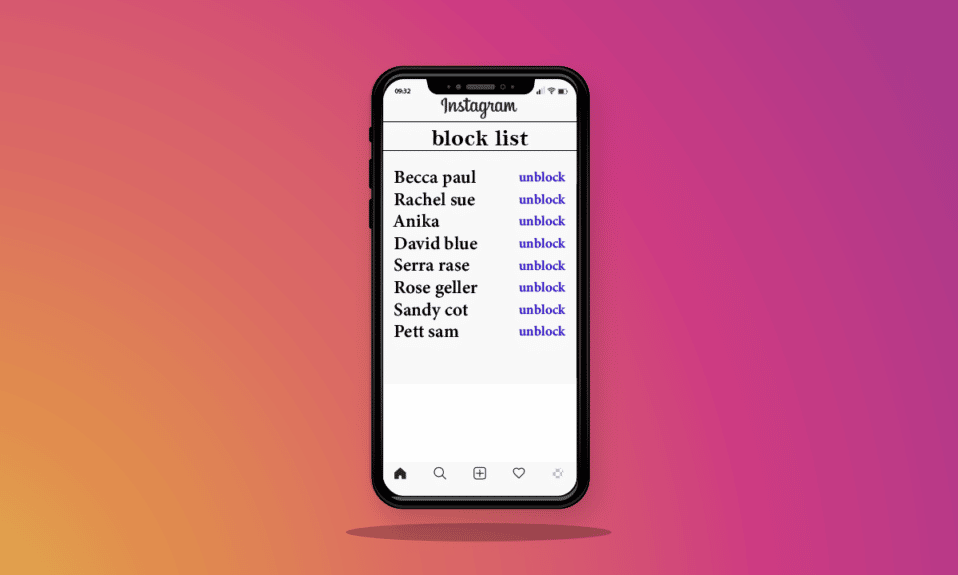
Το Instagram είναι μια από τις δημοφιλείς πλατφόρμες στην αγορά των social media στις μέρες μας. Λόγω των μυριάδων ενδιαφερόντων χαρακτηριστικών του, το Instagram έχει γίνει μια από τις αγαπημένες πλατφόρμες κοινωνικών μέσων για τους περισσότερους χρήστες. Αλλά ενώ χρησιμοποιείτε τα μέσα κοινωνικής δικτύωσης, είναι πολύ σημαντικό να φροντίζετε το απόρρητό σας. Εάν κάποιος προσπαθήσει να σας απειλήσει, μπορείτε να τον αποκλείσετε στο Instagram και να δείτε τη λίστα αποκλεισμένων Instagram. Και μπορείτε να βρείτε τη λίστα αποκλεισμού Instagram στην εφαρμογή σας για να δείτε όλους τους λογαριασμούς Instagram που αποκλείσατε. Έτσι, σε αυτό το άρθρο, θα ρίξουμε μια ματιά στον τρόπο προβολής της αποκλεισμένης λίστας μου στο Instagram.
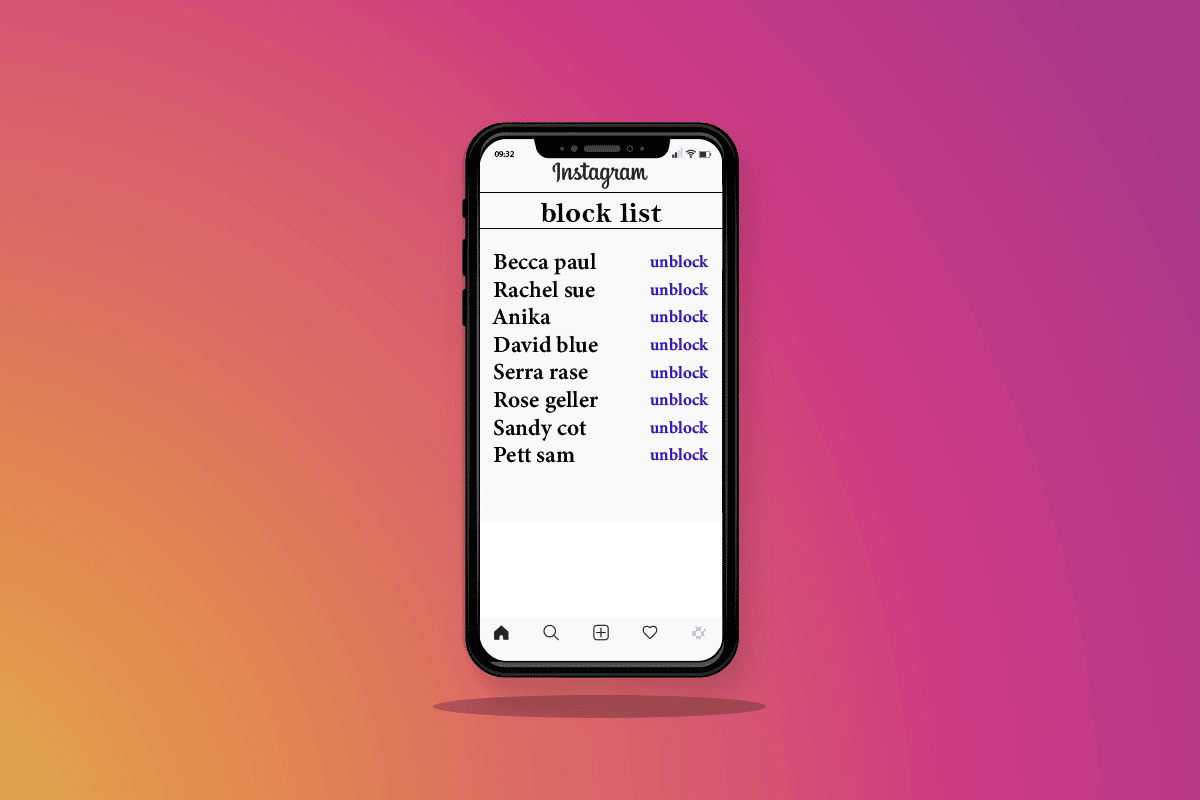
Πίνακας περιεχομένων
Πώς να δείτε τη λίστα αποκλεισμένων μου στο Instagram
Μπορείτε να βρείτε εύκολα τη λίστα αποκλεισμένων σας στο Instagram στην ενότητα απορρήτου των ρυθμίσεων Instagram. Συνεχίστε να διαβάζετε για να βρείτε τα βήματα που εξηγούν αυτήν τη μέθοδο τόσο σε φορητές όσο και σε φορητούς υπολογιστές.
Πού βρίσκεται η λίστα αποκλεισμένων μου στο Instagram; Πώς να βρείτε τη λίστα αποκλεισμού του Instagram;
Ακολουθήστε τα επόμενα βήματα για να δείτε τη λίστα αποκλεισμένων μου στο Instagram.
1. Ανοίξτε το Instagram στην κινητή συσκευή σας.

2. Πατήστε στο εικονίδιο του Προφίλ σας από την κάτω δεξιά γωνία, όπως φαίνεται παρακάτω.
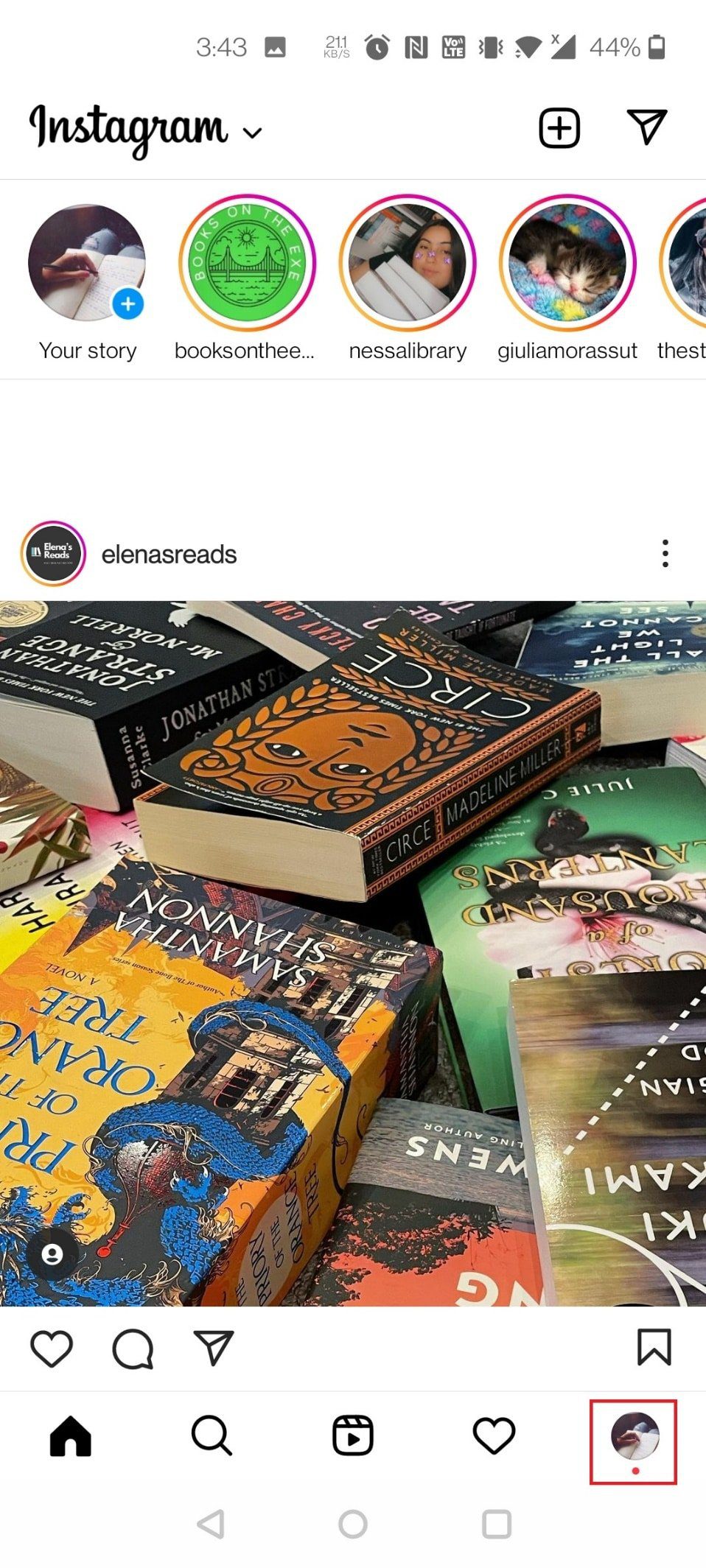
3. Τώρα, πατήστε στο εικονίδιο Hamburger από την επάνω δεξιά γωνία της οθόνης.
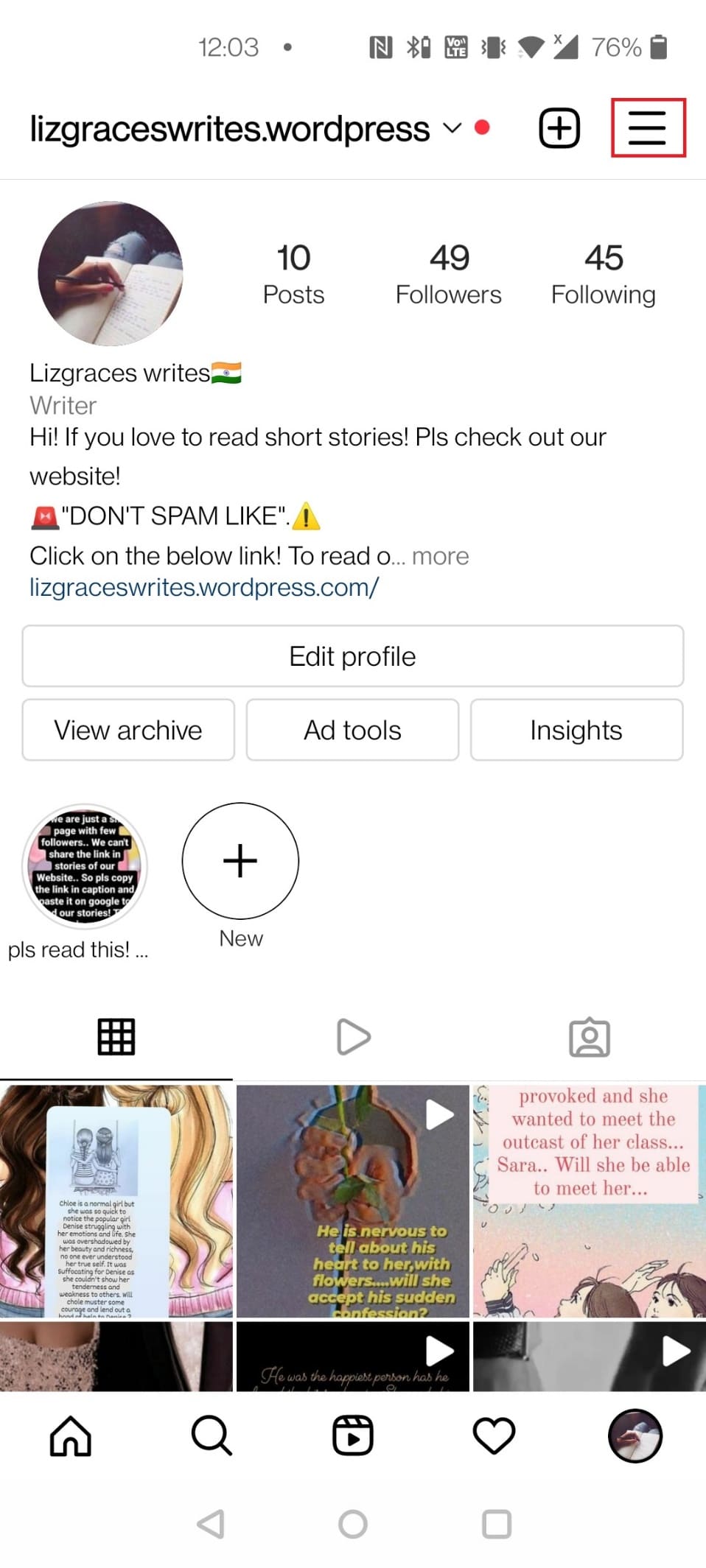
4. Στη συνέχεια, πατήστε Ρυθμίσεις.
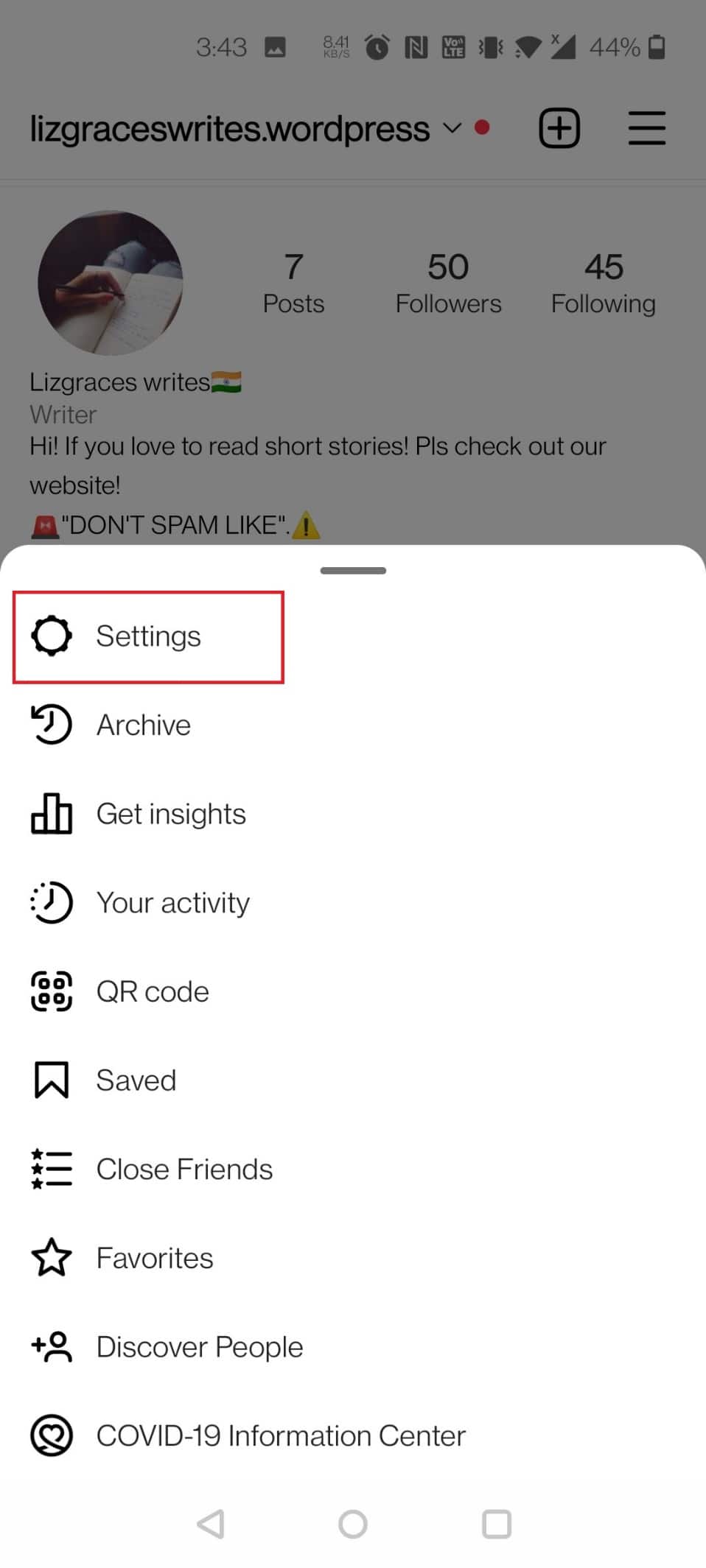
5. Πατήστε στην επιλογή Απόρρητο από το μενού.
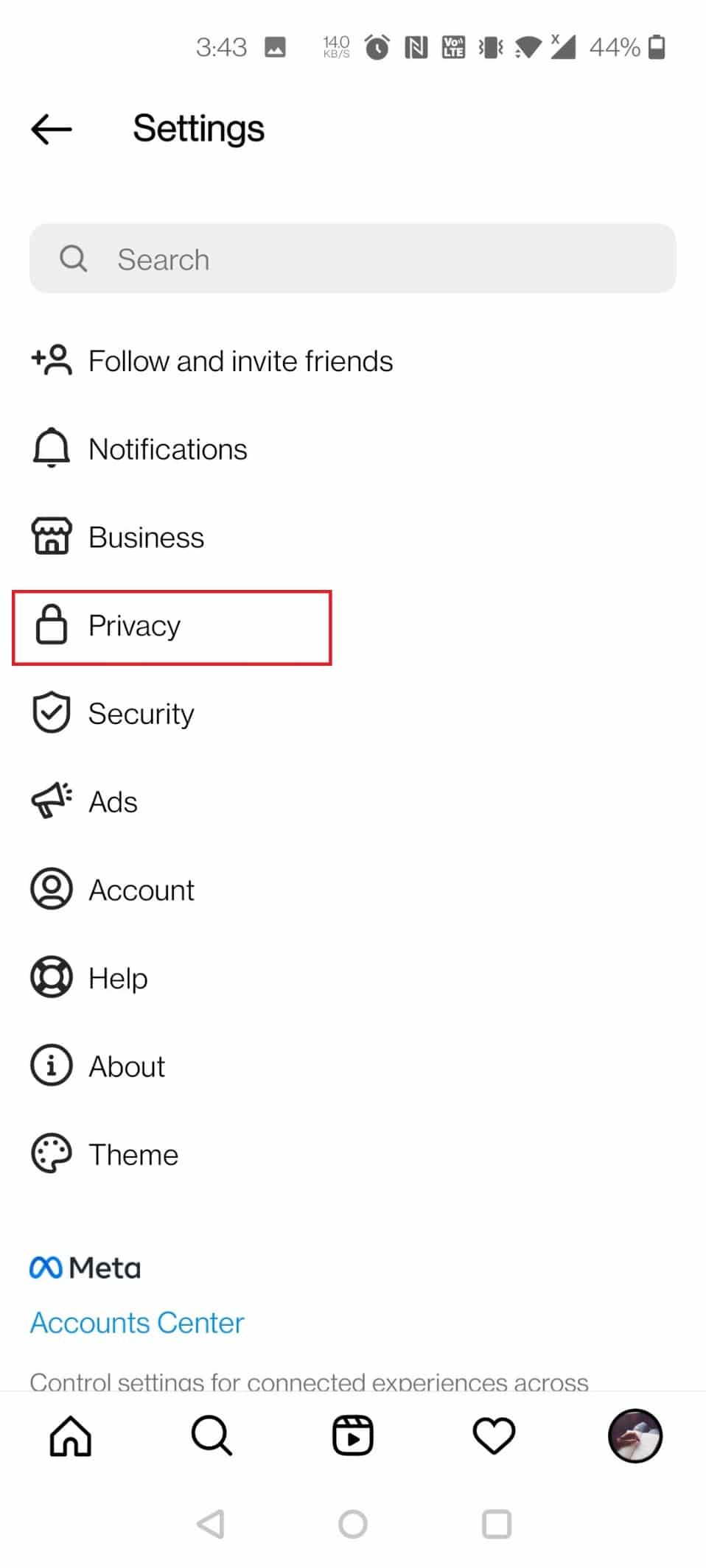
6. Σύρετε προς τα κάτω και πατήστε Αποκλεισμένοι λογαριασμοί στην ενότητα Συνδέσεις.
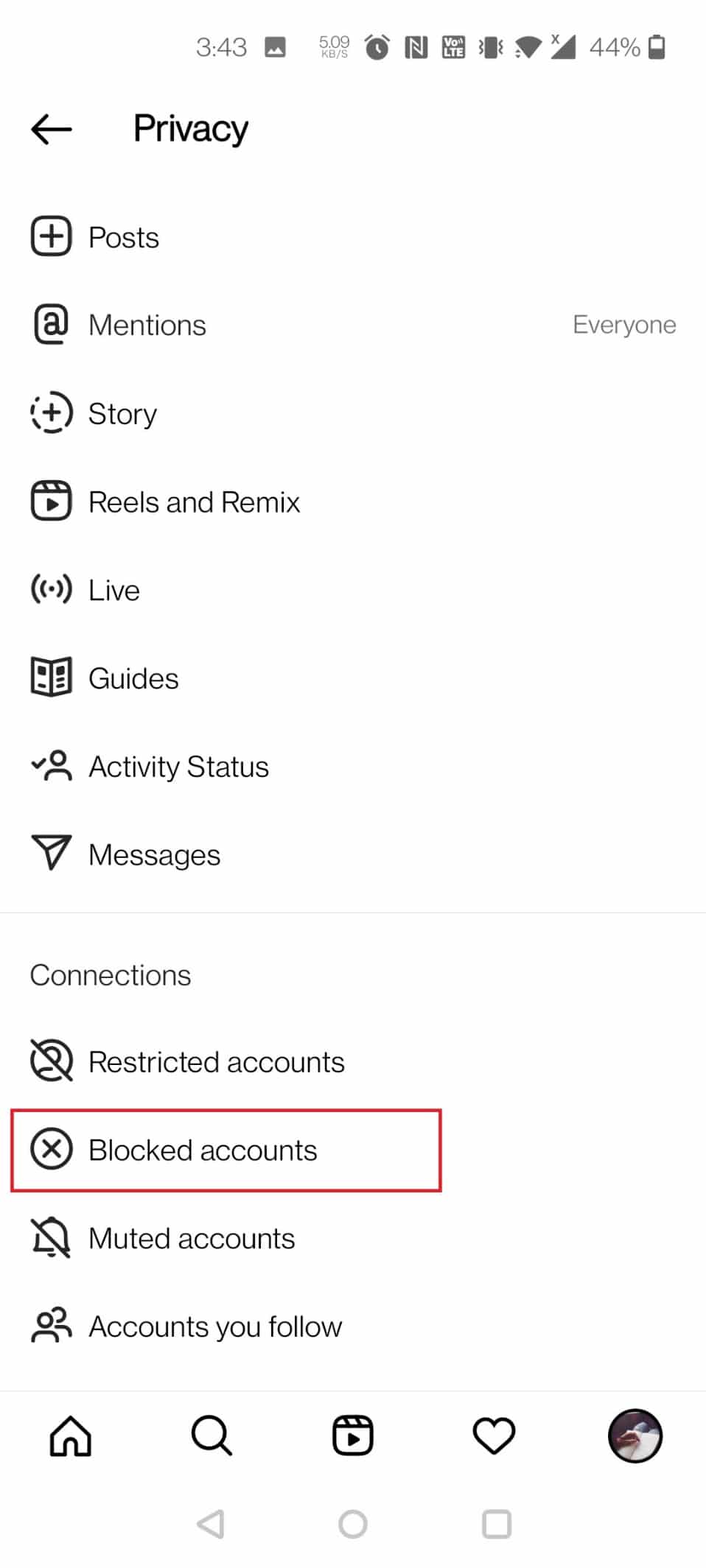
Θα έχετε μια λίστα με όλους τους λογαριασμούς που έχετε αποκλείσει στο Instagram.
Πώς να δείτε τη λίστα αποκλεισμένων σας στο Instagram σε φορητό υπολογιστή; Πώς μπορώ να δω τη λίστα αποκλεισμού μου στο Instagram;
Για να δείτε τη λίστα αποκλεισμένων μου στο Instagram σε φορητό υπολογιστή, μπορείτε να χρησιμοποιήσετε την έκδοση web του Instagram. Για να δείτε τη λίστα αποκλεισμένων Instagram στην έκδοση web του Instagram, μπορείτε να ακολουθήσετε τα παρακάτω βήματα:
1. Επισκεφτείτε τον ιστότοπο του Instagram και συνδεθείτε χρησιμοποιώντας τον αριθμό τηλεφώνου, το όνομα χρήστη ή το email και τον κωδικό πρόσβασής σας.
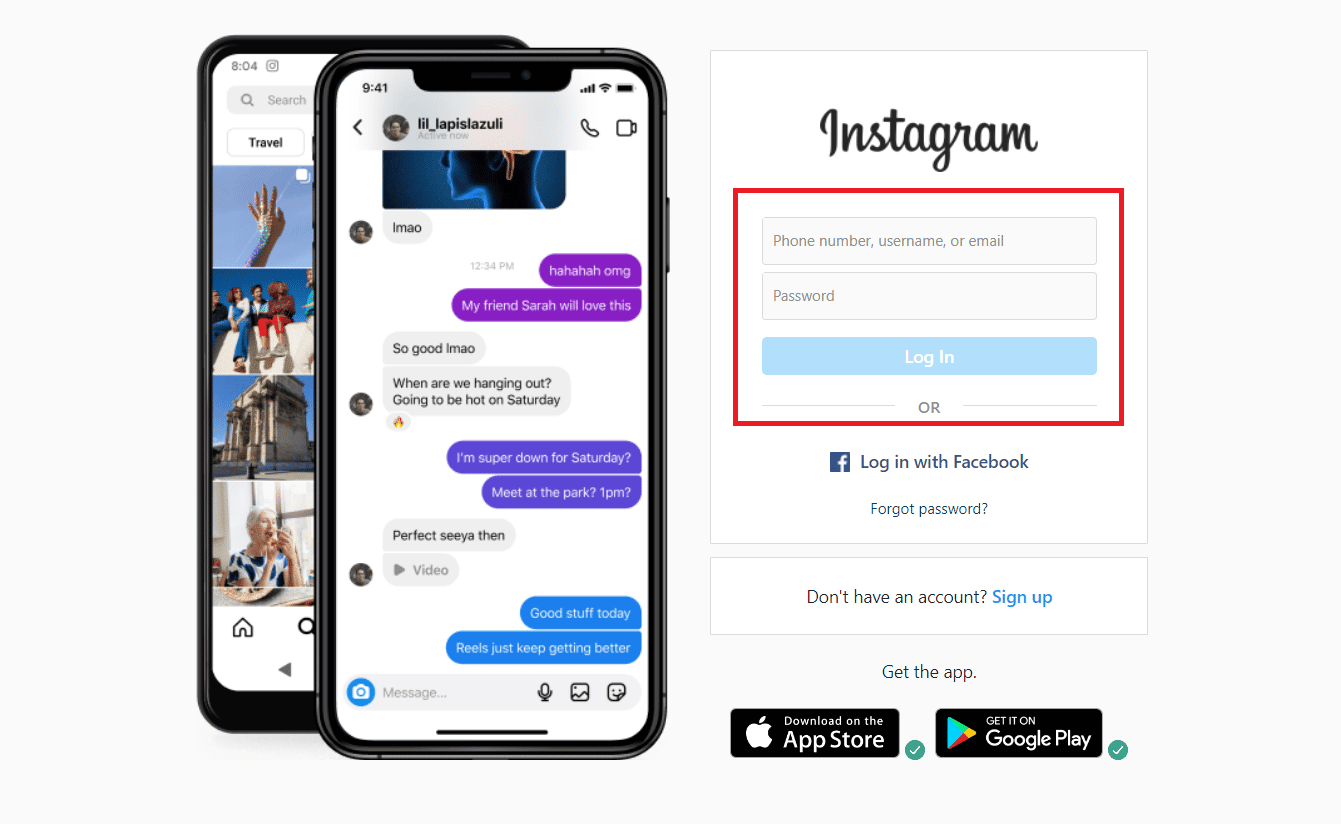
2. Κάντε κλικ στο εικονίδιο του Προφίλ σας από την επάνω δεξιά γωνία.
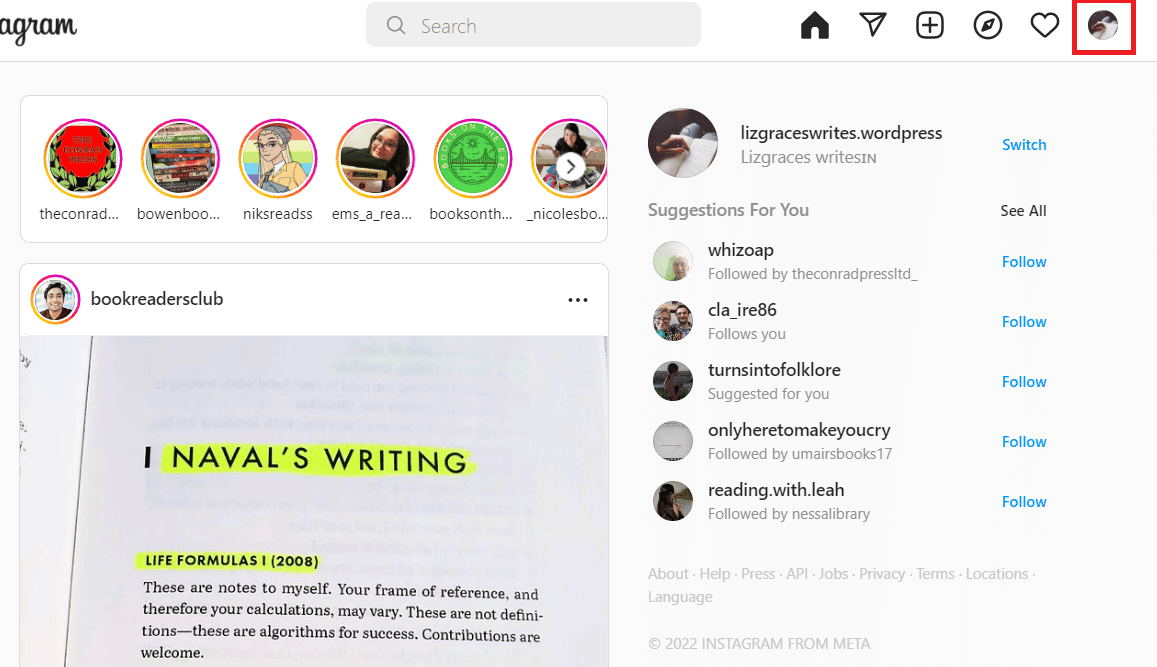
3. Κάντε κλικ στις Ρυθμίσεις, όπως επισημαίνεται παρακάτω.

4. Στη συνέχεια, κάντε κλικ στην επιλογή Privacy and Security από το αριστερό παράθυρο.
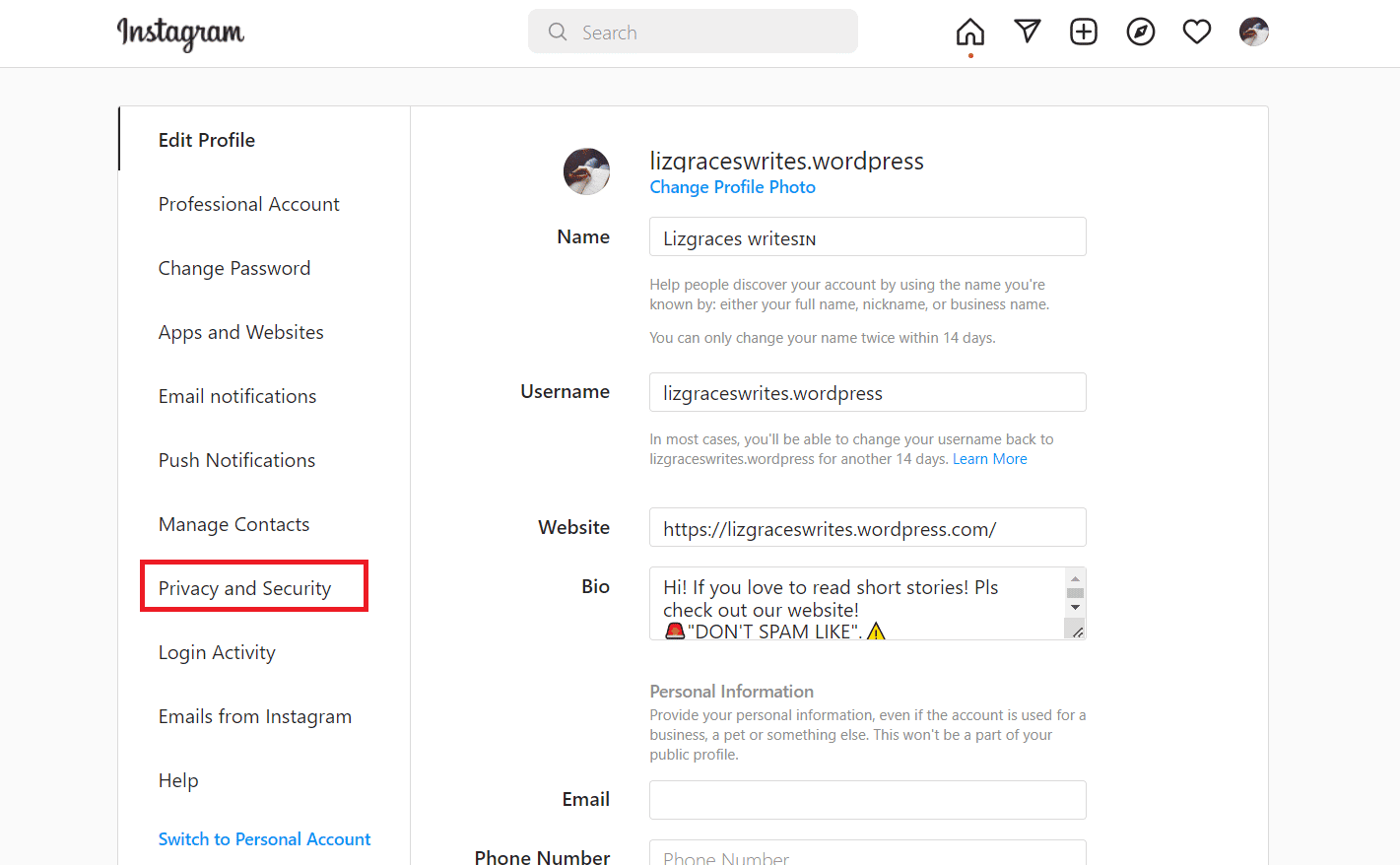
5. Τώρα, προσθέστε το access_tool στη θέση privacy_and_security στη διεύθυνση URL σας στο τέλος, όπως φαίνεται παρακάτω.
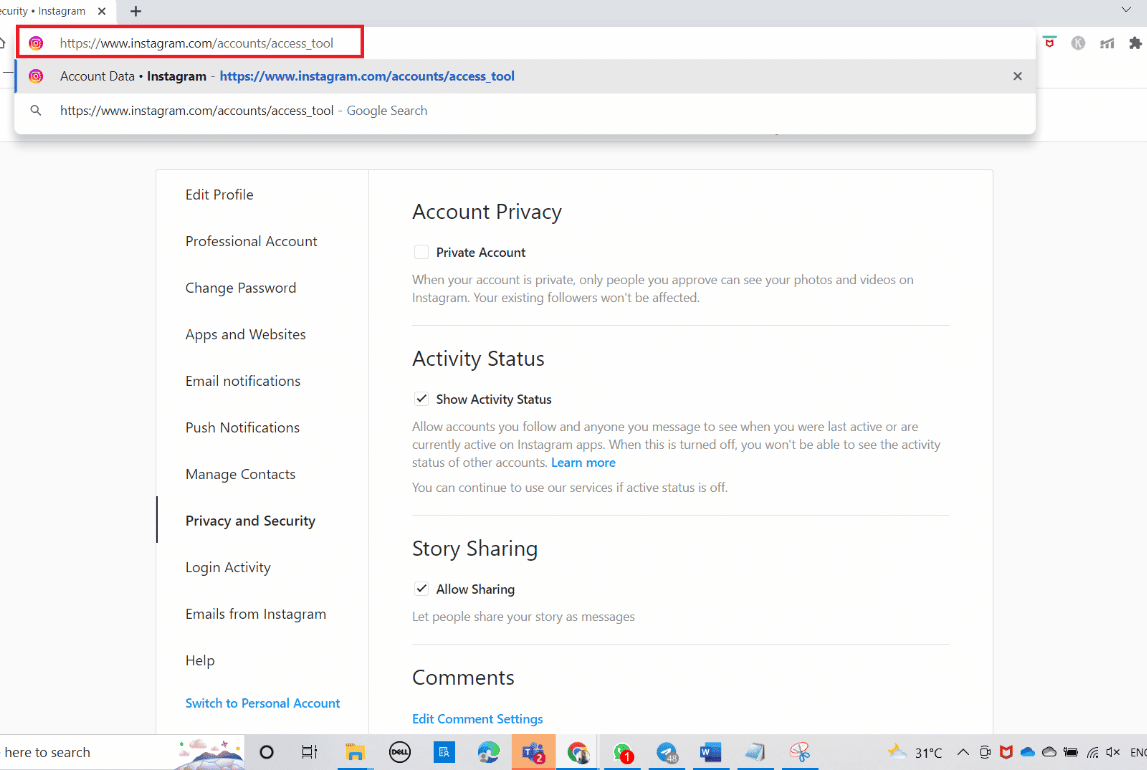
6. Κάντε κλικ στην επιλογή Προβολή όλων στην ενότητα Λογαριασμοί που αποκλείσατε.
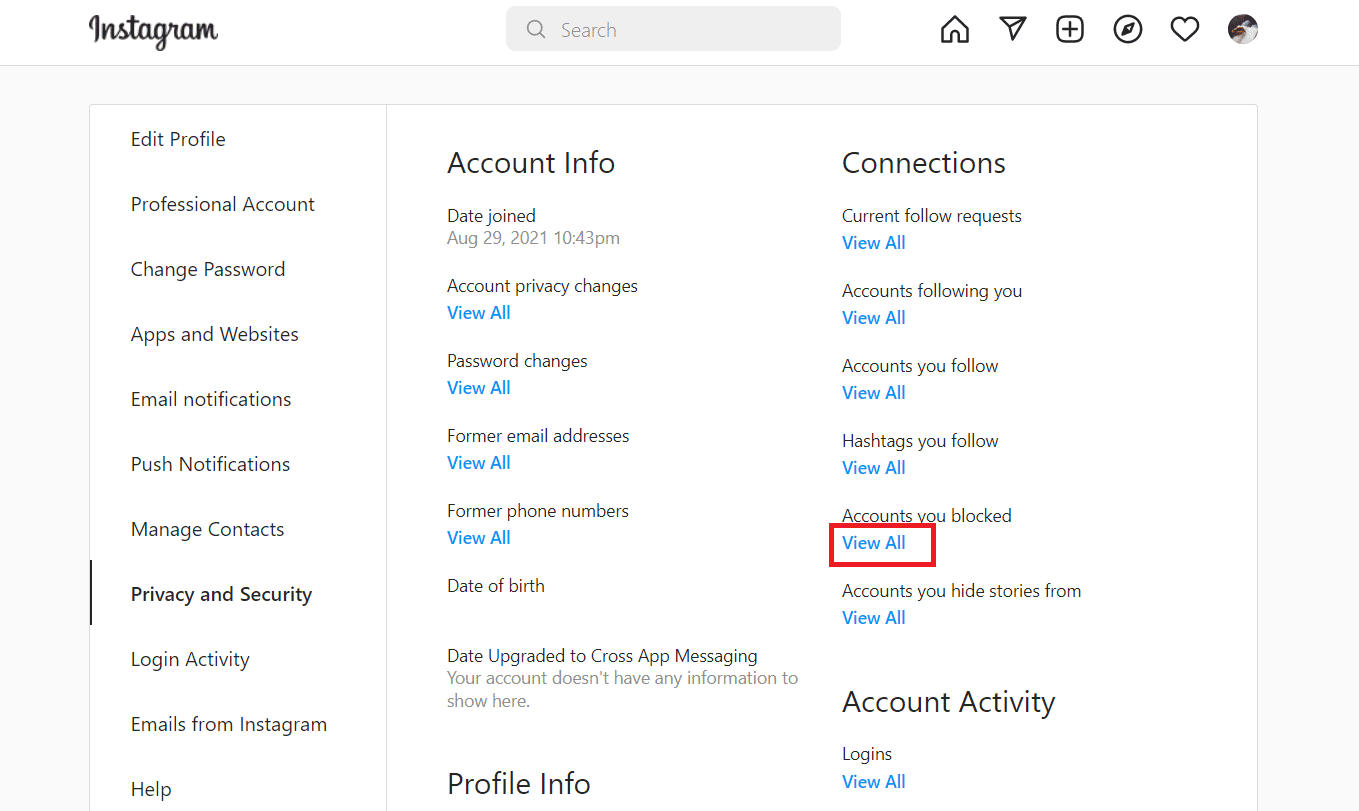
Θα βρείτε όλους τους λογαριασμούς που έχετε αποκλείσει εδώ στο Instagram.
Πώς να δείτε τη λίστα αποκλεισμένων μου στην εφαρμογή Instagram;
Μπορείτε να ακολουθήσετε τα εύκολα βήματα για να δείτε τη λίστα αποκλεισμένων στην εφαρμογή Instagram. Μπορείτε να εξετάσετε το ενδεχόμενο να ακολουθήσετε τα παρακάτω βήματα για το ίδιο:
1. Εκκινήστε την εφαρμογή Instagram στη συσκευή σας.
2. Πατήστε στο εικονίδιο Προφίλ > Εικονίδιο Χάμπουργκερ.
3. Στη συνέχεια, προχωρήστε να πατήσετε Ρυθμίσεις > Απόρρητο, όπως φαίνεται παρακάτω.
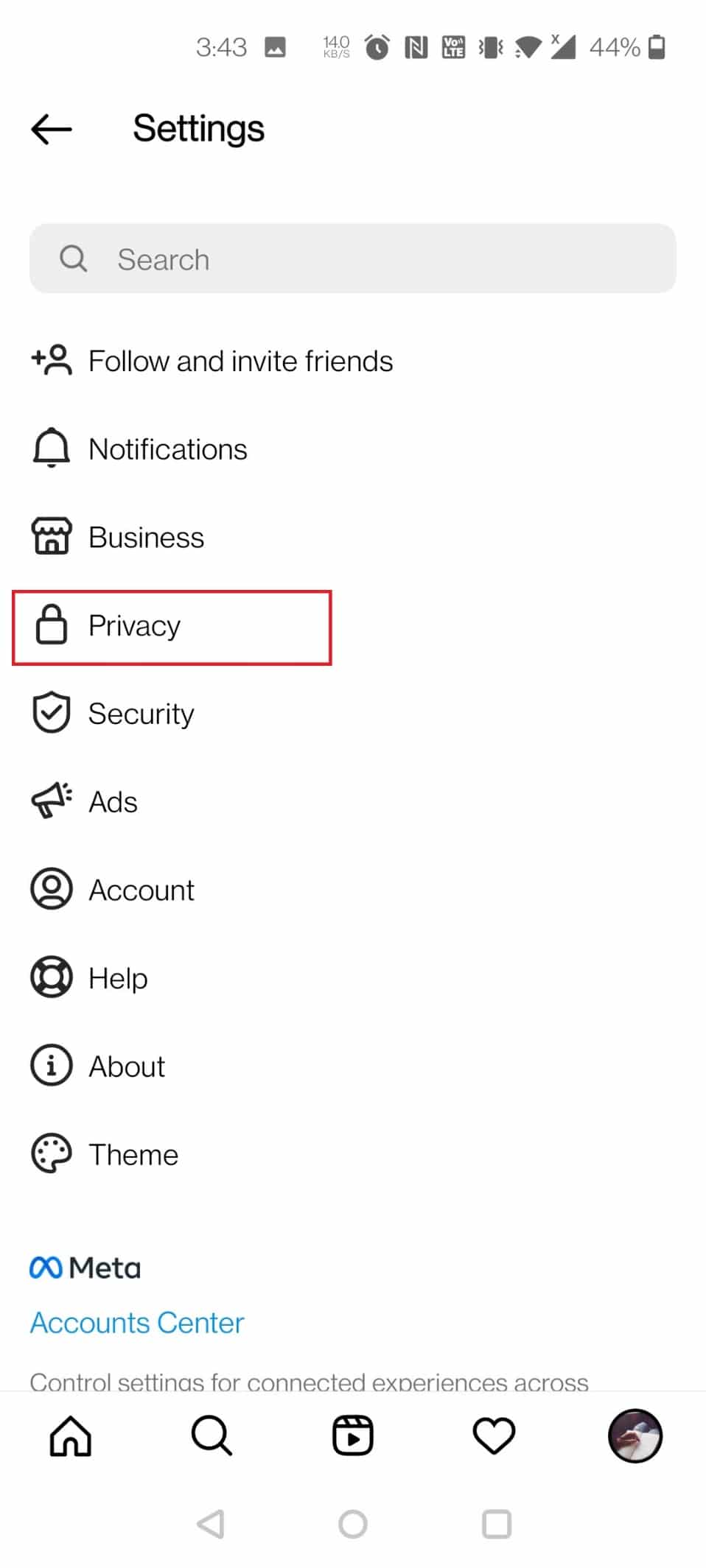
4. Σύρετε προς τα κάτω τη λίστα και πατήστε Αποκλεισμένοι λογαριασμοί.
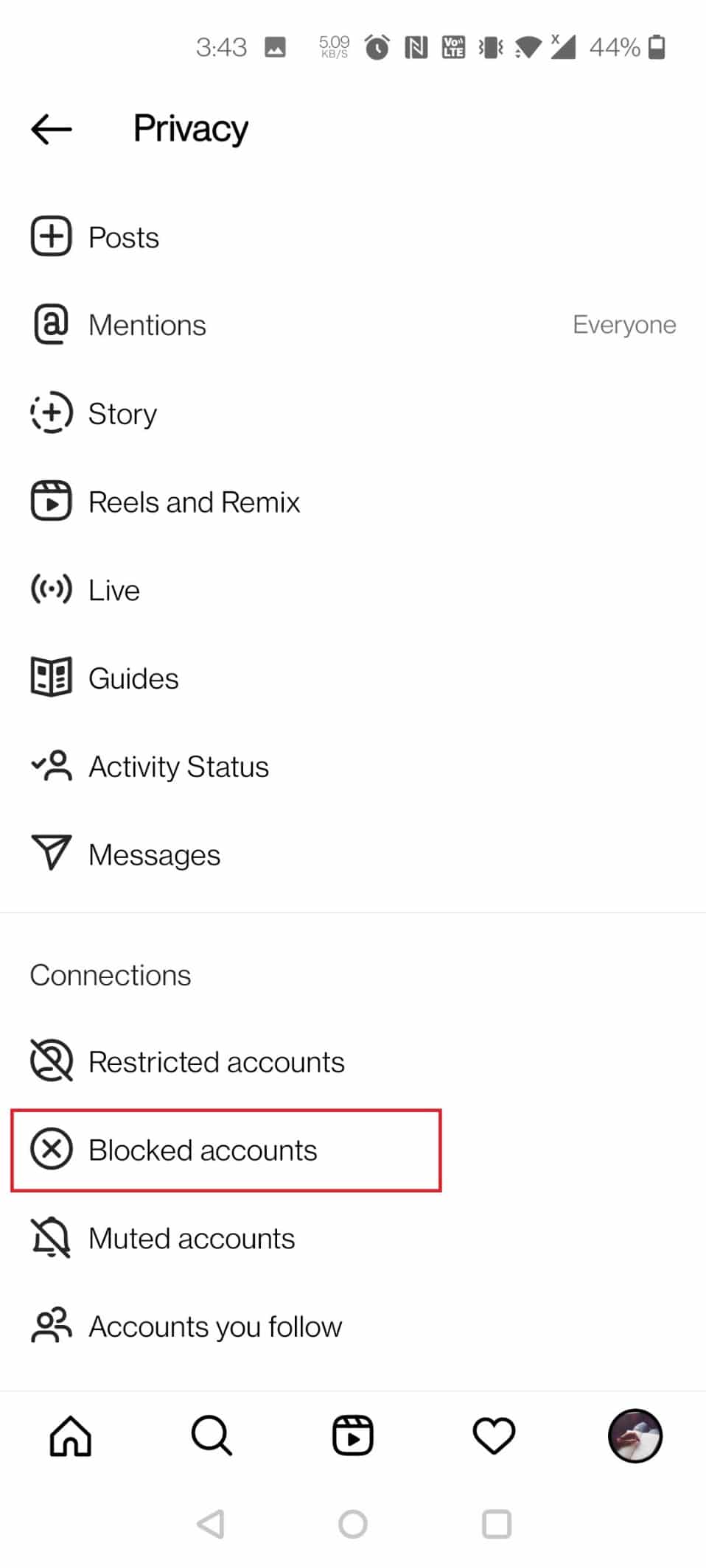
Θα έχετε μια λίστα με όλους τους λογαριασμούς που έχετε αποκλείσει στο Instagram.
Τι συμβαίνει όταν κάποιος σας μπλοκάρει στο Instagram;
Εάν κάποιος σας μπλοκάρει στο Instagram, θα υπάρξουν μερικές συνέπειες που θα αντιμετωπίσετε, όπως αναφέρονται παρακάτω:
- Δεν θα μπορείτε να αναζητήσετε τον λογαριασμό τους.
- Δεν θα μπορείτε να δείτε κανένα από τα πολυμέσα που έχουν ανεβάσει.
- Επίσης, δεν θα βλέπετε την εικόνα προφίλ και δεν θα μπορείτε να συνομιλήσετε μαζί τους.
- Ο λογαριασμός τους θα διαγραφεί οριστικά για εσάς.
Εάν θέλετε να επιβεβαιώσετε εάν αυτό το άτομο σας έχει αποκλείσει ή έχει απενεργοποιήσει τον λογαριασμό του, μπορείτε να αναζητήσετε τον λογαριασμό του από άλλο λογαριασμό Instagram. Διαβάστε τον οδηγό μας σχετικά με το Πώς να ελέγξετε εάν κάποιος σας απέκλεισε στο Instagram για να μάθετε περισσότερους τρόπους για να διασφαλίσετε την υπόθεση που συζητήθηκε.
Ο αποκλεισμός κάποιου στο Instagram μπλοκάρει όλους τους λογαριασμούς του;
Εξαρτάται απόλυτα από εσάς. Κάθε φορά που μπλοκάρετε κάποιον, θα έχετε δύο επιλογές:
-
Αποκλείστε τον τρέχοντα λογαριασμό τους και όλους τους άλλους λογαριασμούς που ενδέχεται να δημιουργήσουν ή
-
Αποκλείστε μόνο τον τρέχοντα λογαριασμό τους
Εάν επιλέξετε την πρώτη επιλογή, εάν αυτός ο χρήστης δημιουργήσει νέους λογαριασμούς, τότε αυτοί οι λογαριασμοί θα αποκλειστούν αυτόματα για εσάς. Αλλά αν επιλέξετε το δεύτερο, μόνο ο τρέχων λογαριασμός θα αποκλειστεί για εσάς.
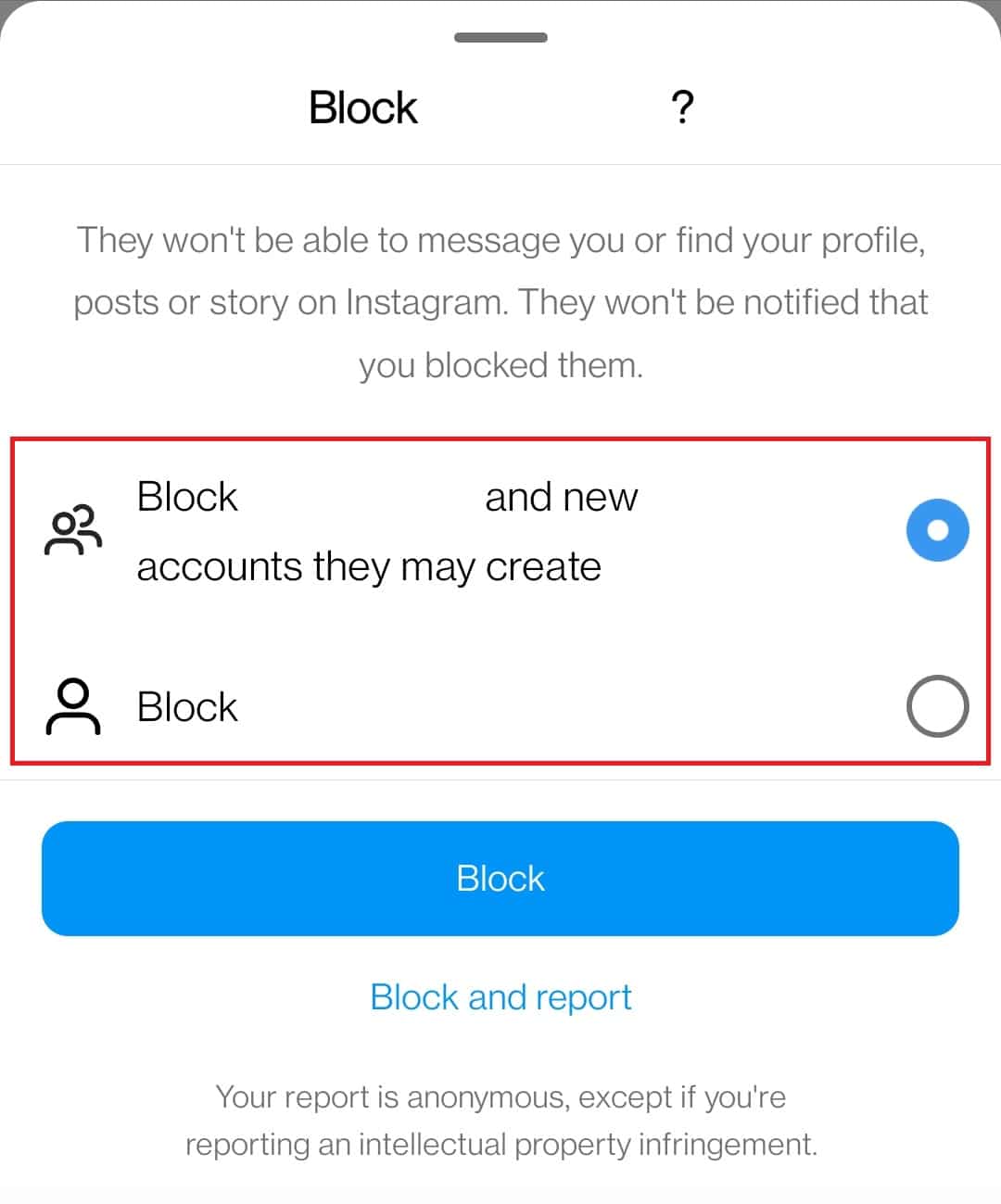
Μπορεί κάποιος που έχετε αποκλείσει στο Instagram να σας αποκλείσει;
Όχι, αν έχετε ήδη αποκλείσει κάποιον στο Instagram, δεν θα βρει τον λογαριασμό σας στο Instagram. Ως εκ τούτου, δεν θα έχουν καν την επιλογή να αποκλείσουν ή να περιορίσουν τον λογαριασμό σας.
Ξεμπλοκάρισα κάποιον στο Instagram και εξαφανίστηκε; Γιατί εξαφανίστηκε κάποιος από τη λίστα αποκλεισμένων μου στο Instagram;
Εάν δεν μπορέσατε να βρείτε έναν αποκλεισμένο λογαριασμό όταν προσπαθείτε να δείτε τη λίστα αποκλεισμένων Instagram, μπορεί να υπάρχουν μερικοί λόγοι για να συμβεί αυτό, όπως αναφέρονται παρακάτω:
- Μόλις ξεμπλοκάρετε κάποιον, ο λογαριασμός του θα εξαφανιστεί από τη λίστα αποκλεισμένων Instagram. Αλλά τώρα, μπορείτε κανονικά να αναζητήσετε αυτόν τον λογαριασμό στο Instagram και θα βρείτε αυτόν τον λογαριασμό.
- Ακόμη και αφού ξεμπλοκάρετε κάποιον στο Instagram και δεν μπορείτε να βρείτε τον λογαριασμό του στην αναζήτηση λογαριασμού, ο χρήστης έχει διαγράψει τον λογαριασμό του. Διαφορετικά, αυτό το άτομο μπορεί να σας έχει μπλοκάρει.
***
Ελπίζουμε ότι αυτό το άρθρο ήταν χρήσιμο και μάθατε να βλέπετε τη λίστα αποκλεισμένων μου στο Instagram. Ενημερώστε μας εάν αυτό το άρθρο ήταν χρήσιμο. Ρίξτε τις ερωτήσεις ή τις προτάσεις σας στην ενότητα σχολίων, εάν υπάρχουν. Επίσης, ενημερώστε μας τι θέλετε να μάθετε στη συνέχεια.
